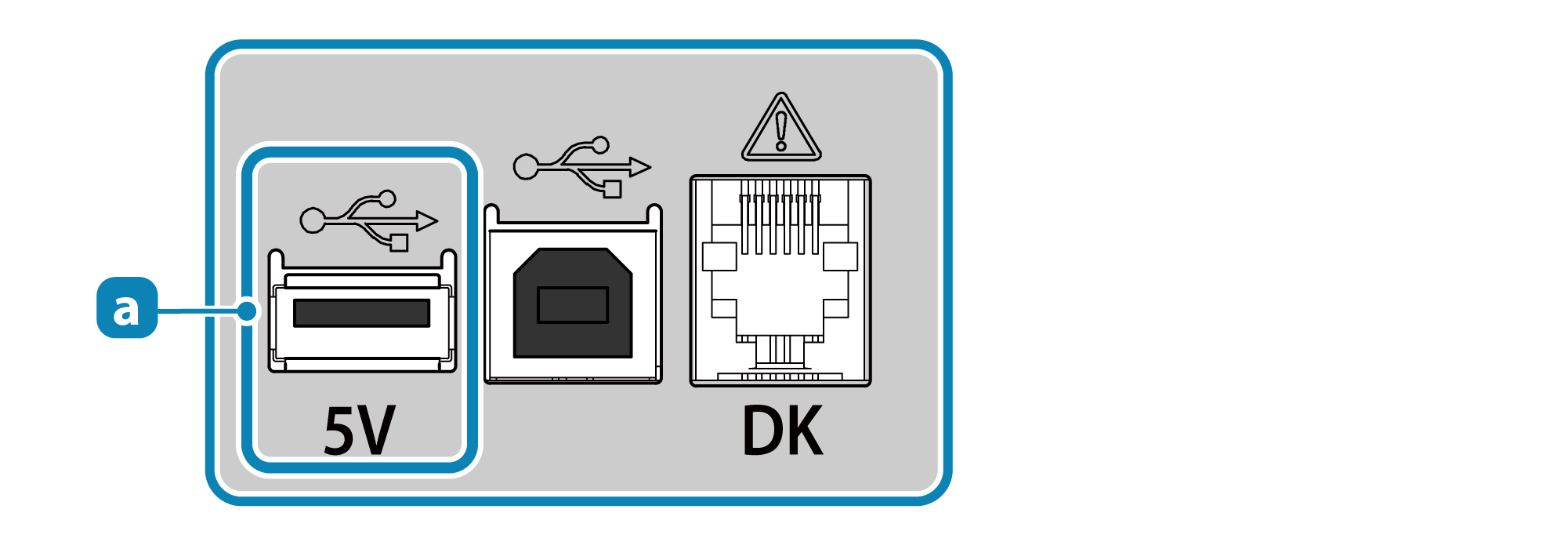常見問題
如果您在使用本產品時發生問題,請在聯繫維護人員之前,請先查閱以下的內容。
電源無法開啟
電源線是否正確連接?
如果確定電源開啟,電源 LED 燈也不會亮起,這可能意味著電源線未正確連接,請檢查確認。也可能意味著電源插座是鬆動的,檢查並確保電源插座已正確連接。
連接電源線無法建立 USB 連接
USB 或 Lightning 訊號線是否正確連接?
USB 訊號線連接方法取決於您正在使用設備(PC /手機/平板電腦)的作業系統。 檢查並確保訊號線正確設置。
- 有可能是連接器鬆動。確認印表機的 USB(Lightning)訊號線和要連接的設備(PC /手機/平板電腦)2 端都已牢固連接。
- 如果在剛插上 USB(Lightning) 訊號線後,立即拔下 USB(Lightning) 訊號線,iOS 裝置可能會無法辨識出印表機,即使您再重新插拔 USB(Lightning) 訊號線,也可能無法再辨識成功,在此情況下,請關閉印表機電源並再次打開電源。
- 由於 USB(Lightning)訊號線不具有固定連接器的結構,因此在連接訊號線之後,請確保使用纜線扣固定訊號線。
- USB(Lightning)訊號線也有損壞的可能。 如果即使重新連接後仍無法連線,請嘗試使用另一條訊號線連接。
如果使用的是 Windows 設備,Windows 驅動程式是否已安裝?
如果 USB 訊號線連接時,但 Windows 驅動程序未安裝,則作業系統可能無法正確識別印表機。
如果在安裝 Windows 驅動程式之前,USB 訊號線已經連接,那將可能無法建立印表佇列。拔下 USB 訊號線,安裝 Windows 驅動程式後,重新連接 USB 訊號線。
裝置設定 - 安裝驅動程式連接 USB 訊號線
是否有已連接多個設備?
您不能同時對多個設備傳送資料。
如果 Windows (或其他) 裝置和 iOS 裝置同時連接到 USB-A 連接埠和 USB-B 連接埠時,資料僅能傳送到最先連接的裝置上。
此外,當有 Windows (或其他) 裝置和 iOS 裝置同時連接到 USB-A 連接埠和 USB-B 連接埠的情況下,再打開印表機的電源時,資料傳輸將以 Windows (或其他)裝置的 USB-B 連接埠為優先,而此時 iOS 裝置的 USB-A 連接埠只能進行充電(最大電流 0.5 安培)。
請移除不必要的 USB 訊號線。
連接 USB 訊號線正在使用哪一種 USB 裝置?
USB-A 連接埠對 iOS 裝置 (如 iPhone, iPad 等)和 USB 兼容的 SCD222U 設備可提供資料傳輸與充電;而其他的 USB 裝置僅提供充電功能(最大 0.5 安培)。
USB-B 連接埠可使用對 Windows/Android/Mac/Linux 裝置傳送資料,其他的 USB 裝置不支援使用。
收據未正常列印
印表機電源是否有打開?
電源線是否確實連接?
請檢查電源 LED 燈是否亮起。
如果電源打開,電源 LED 燈仍不會亮起,這可能是電源線未確實連接,請檢查,也有可能是電源插座端鬆脫。請檢查並確認電源插座連接正確。
紙張列印面方向是否正確安裝?
如果列印出全白紙張,可能是紙捲安裝方向錯誤,請檢查確認紙捲安裝方向正確。
紙捲安裝是否使用符合印表機規格的紙張?
本產品是熱感式印表機,因此不可列印使用普通紙捲。另外,如果列印顏色淡,可能是紙捲規格不符,或是紙捲老化或惡化,請檢查並使用符合規格的紙捲。
紙捲規格印表機 LED 燈號是否顯示待機狀態(電源 LED 燈恆亮/故障 LED 燈熄滅)?
如果電源 LED 燈閃爍或故障 LED 燈亮起/閃爍時,請參閱 LED 燈號顯示,檢查印表機的目前狀態。
LED 燈號顯示是否有夾紙情形發生?
如果你聽到印表機正在動作,但紙張未被送出時,可能是發生夾紙或是紙張捲入進紙滾輪。 如果發生夾紙時,請參閱 "夾紙排除" 章節說明移除夾紙。
夾紙排除自我測試列印是否正常?
夾紙
正在列印/出紙時是否被觸碰到,還是出口被堵塞?
當紙張開始送出時,請勿觸摸紙張或堵住出紙口。
預防夾紙使用的紙張是否符合印表機的規格?
可能是紙張厚度不符合要求的規格,請檢查紙張厚度並使用符合紙捲規格的張紙。
紙捲規格印表機後蓋無法關閉
是否使用的紙捲直徑過大?
如果印表機後蓋無法關閉,請確認紙捲的直徑是否小於 83mm。請檢查紙捲直徑並使用符合紙捲規格的張紙。
紙捲規格印表機後蓋無法打開
是否有夾紙情形?
當您推動後蓋開啟拉桿,仍無法打開後蓋時,可能是發生夾紙,裁刀發生鎖住的情況。請參閱 "裁刀鎖住排除" 解除鎖住的情況。
裁刀鎖住排除列印出的結果頂部留白不是 3mm
確認您的印表機是否支持該設定值?
僅有 TSP100IIU 支援頂部留白 3mm。
TSP100IIIU 頂部留白最少是 11 mm。
無法對平板充電
印表機電源是否已打開?
確認印表機本體的電源 LED 燈是否亮起。
只有在印表機電源開啟狀況下,才能對平板等 USB 設備進行充電。
平板使用的 USB (Lightning ) 訊號線是否正確插入USB-A 連接埠?
使用的是 Windows 或 Android 裝置?
如果連接到 USB-B 連接埠  ,是無法充電。
對於 Windows/Android/Mac/Linux 裝置,資料傳輸與充電無法同時進行。
,是無法充電。
對於 Windows/Android/Mac/Linux 裝置,資料傳輸與充電無法同時進行。
對裝置充電時,請連接 USB-A 連接埠 。
。
此外,當 USB-B 連接時 , 即使是對 iOS 裝置,USB-A 連接埠所提供的最大電流為 0.5 安培。這代表,諸如 iPads 等設備要求最小充電電流為 0.5 安培時,該設備不會顯示為充電狀態。
, 即使是對 iOS 裝置,USB-A 連接埠所提供的最大電流為 0.5 安培。這代表,諸如 iPads 等設備要求最小充電電流為 0.5 安培時,該設備不會顯示為充電狀態。
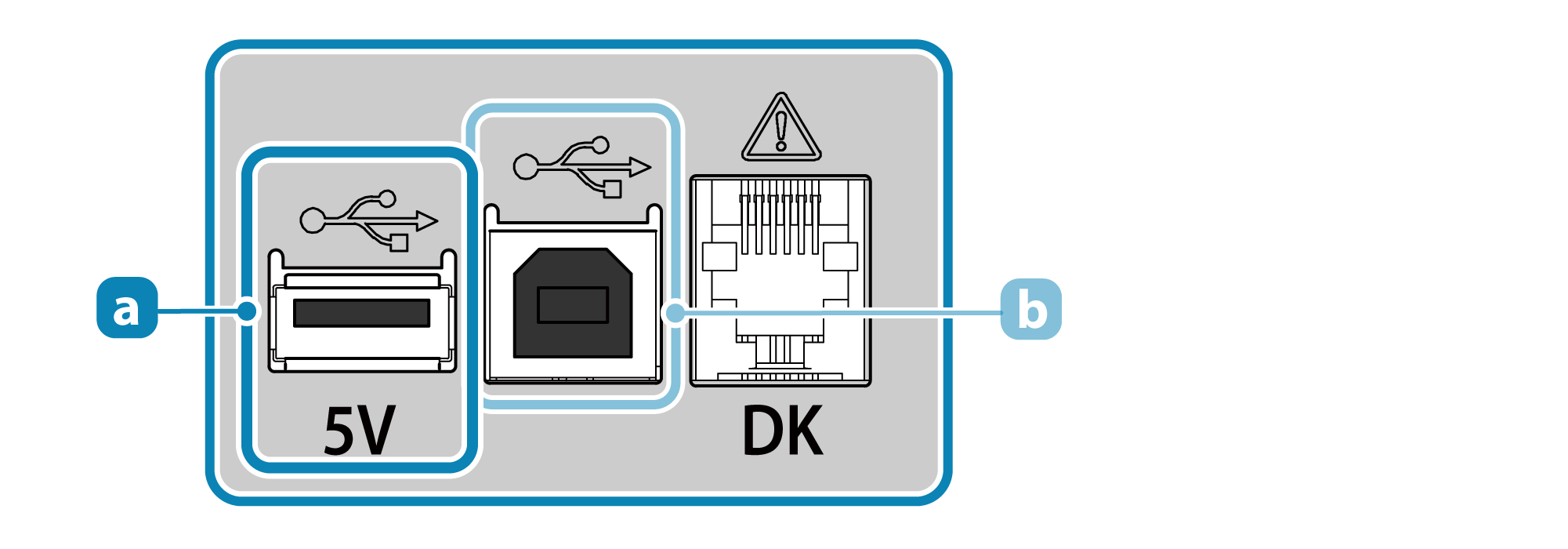 連接 USB 訊號線
連接 USB 訊號線設置外接設備 - USB-A 連接埠
印表機供應的電源是否符合平板充電所需的電源功率要求?
當連接 iOS 裝置時,USB-A 連接埠 提供的最大電流為 2.4 安培,其他裝置為 0.5 安培。 對 iOS 裝置以外的設備進行充電時,請檢查為 USB 裝置充電所需的電流需求量。
提供的最大電流為 2.4 安培,其他裝置為 0.5 安培。 對 iOS 裝置以外的設備進行充電時,請檢查為 USB 裝置充電所需的電流需求量。
此外,當 USB-B 連接時 , 即使是對 iOS 裝置,USB-A 連接埠所提供的最大電流為 0.5 安培。這代表,諸如 iPads 等設備要求最小充電電流為 0.5 安培時,該設備不會顯示為充電狀態。
, 即使是對 iOS 裝置,USB-A 連接埠所提供的最大電流為 0.5 安培。這代表,諸如 iPads 等設備要求最小充電電流為 0.5 安培時,該設備不會顯示為充電狀態。 
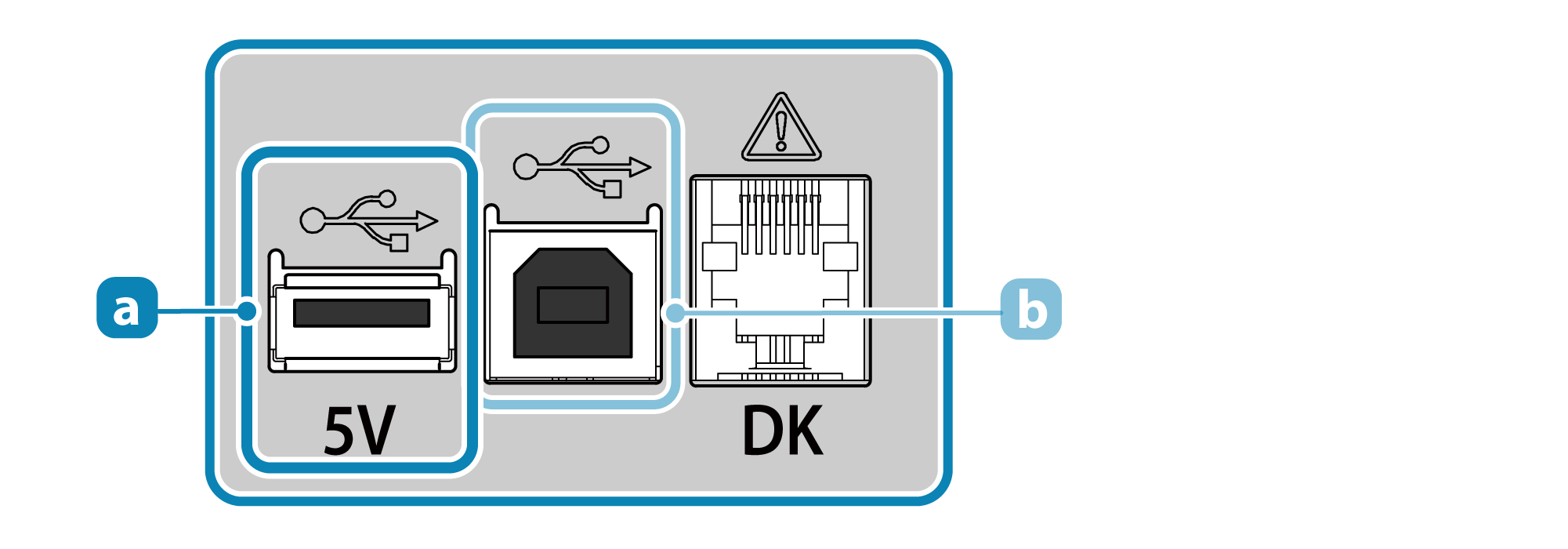 連接 USB 訊號線
連接 USB 訊號線設置外接設備 - USB-A 連接埠
其他問題
檢查印表機的設定
去捲曲功能
印表機提供去捲曲功能,用以校正熱感紙捲產生的捲曲。在送紙期間,去捲曲機構始終都在執行中。
- 但是,此功能無法完全去除捲曲。
- 收據的紙張頂部附近可能會略微彎曲,這效果取決於從列印收據後到下一張收據列印期間,紙張停留於去捲機構內的時間。
- 去捲曲效果取決於您使用的紙張或您的環境。
- 由於熱感紙捲的種類或剩餘紙量,紙張經由去捲曲功能運作後,可能會以相反於正常方向的方向,向上捲曲。